win7机箱前面的耳机插孔没声音 win7机箱前面的耳机插孔没有声音怎么办
更新时间:2023-10-14 10:07:08作者:yang
win7机箱前面的耳机插孔没声音,在使用电脑时,我们经常会遇到一些问题,比如说win7机箱前面的耳机插孔没有声音,这种情况下,我们应该先检查一下耳机是否正常工作,可以尝试将耳机插入其他设备中试听。如果耳机没有问题,那么很可能是电脑本身的设置或硬件问题。我们可以尝试调整声音设置,检查是否有静音或音量被调低的情况。如果这些方法都没有解决问题,可能需要检查一下电脑的驱动程序是否正确安装。解决win7机箱前面的耳机插孔没有声音问题需要我们耐心地排查和尝试不同的解决方法。
具体步骤:
1.打开电脑的控制面板,在这里可以教下用cmd命令打开控制面板
win+r打开运行窗口 输入 control(即控制)
然后控制面板就打开了 简单吧!
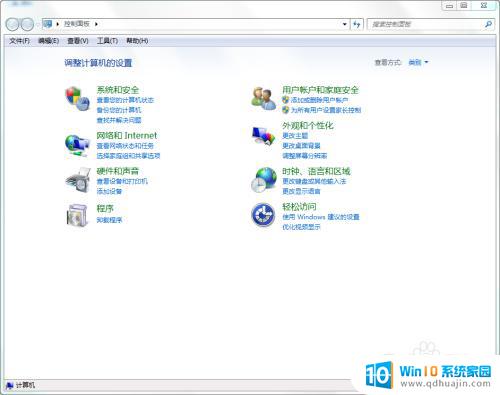
2.选择硬件和声音下面的REALTEk HD 音频管理器
没有的话需要更新下音频驱动
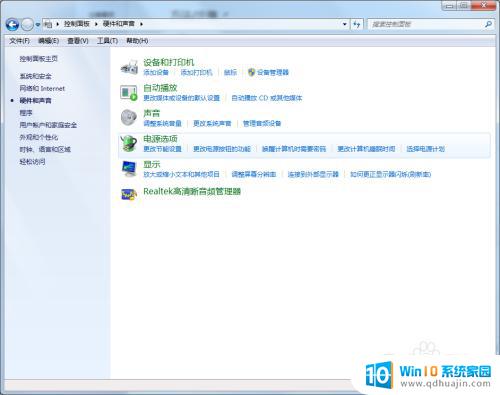
3.---右边一排 那个文件夹图标
图中箭头指向的地方
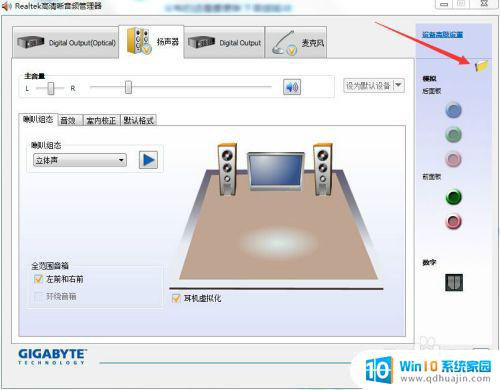
4.禁用前面板插孔检测打钩 然后点击确定
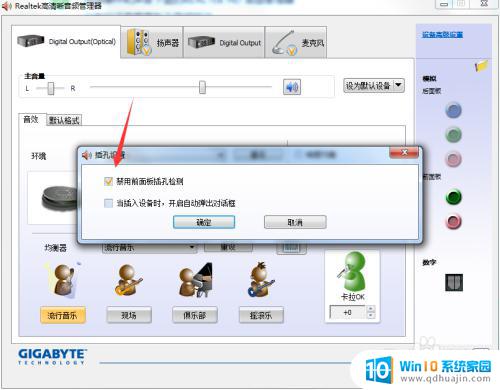
5.之后页面会跳出一个扬声器选项
设置为默认设备点一下(图中圆圈区域为灰色状态)
然后就有声音了
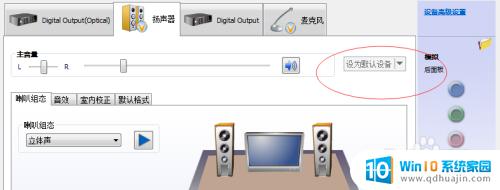
以上就是Win7机箱前面的耳机插孔没有声音的全部内容,如果你也遇到了同样的情况,请参考小编的方法进行处理,希望本文对大家有所帮助。
win7机箱前面的耳机插孔没声音 win7机箱前面的耳机插孔没有声音怎么办相关教程
热门推荐
win7系统教程推荐
- 1 win7相机怎么打开 Win7摄像头如何打开
- 2 win 7怎么设置系统还原点 win7笔记本恢复出厂设置快捷键
- 3 windows7系统截图工具快捷键 Win7系统截图快捷键教程
- 4 win7系统怎么查主板型号 win7主板型号查看方法
- 5 win7添加不了打印机 win7无法添加网络打印机怎么办
- 6 win7怎么连有线耳机 Win7耳机插入后无声音怎么办
- 7 window7怎么联网 Win7无线上网和宽带上网设置教程
- 8 固态硬盘 win7 win7系统固态硬盘优化设置教程
- 9 win7 怎么共享文件 Win7如何在局域网内共享文件
- 10 win7电脑蓝牙怎么连接音响 Win7连接蓝牙音箱教程
win7系统推荐